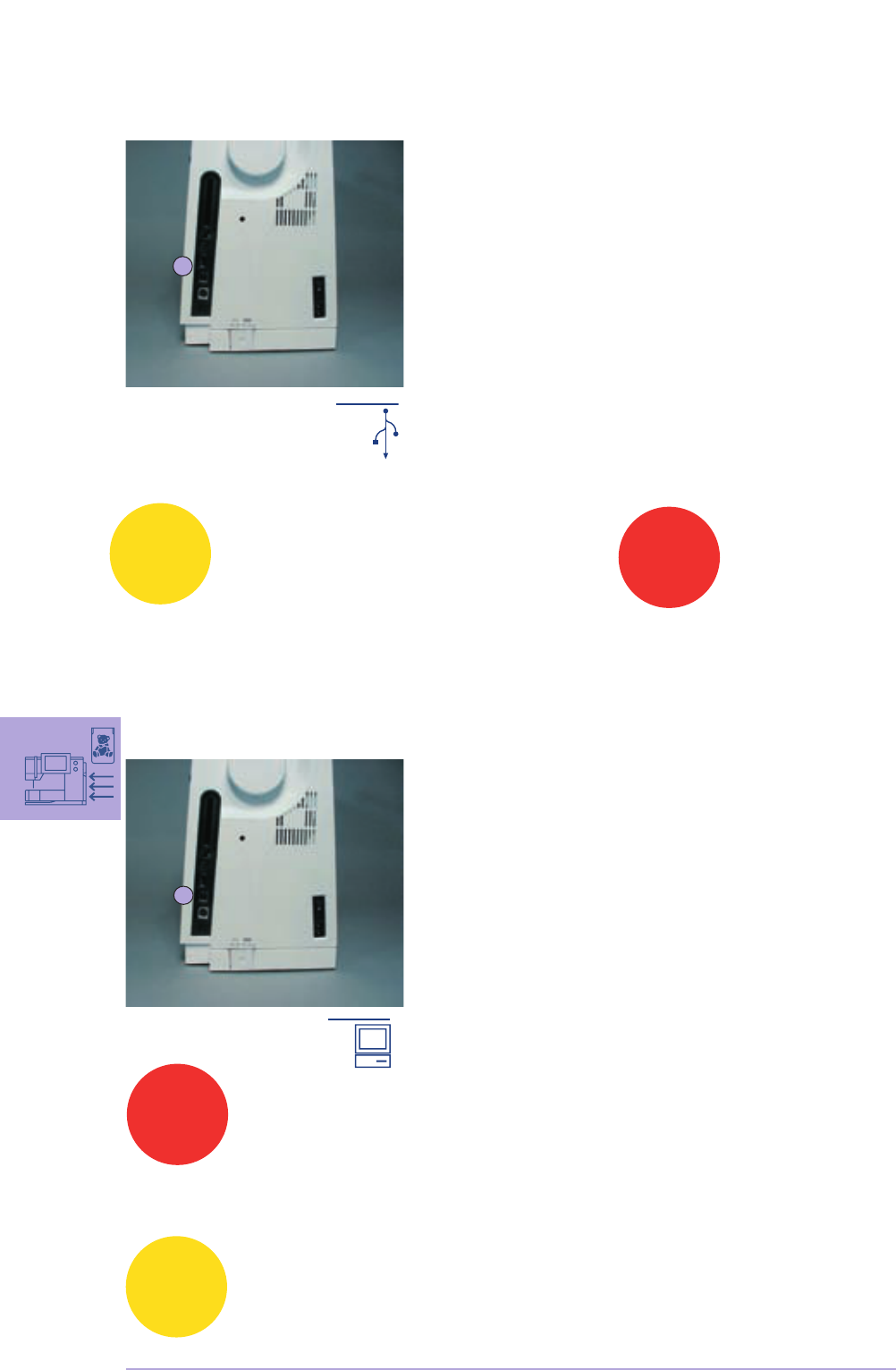264 Externe Anschlüsse und Zubehör – Zubehör
BERNINA artista-Sticksoftware
Mit der BERNINA artista-PC-Sticksoftware lassen sich auf dem
Personal Computer (PC) bestehende Stickmuster kombinieren,
ergänzen und verändern. Es können ebenfalls komplett eigene
Stickmuster angefertigt werden: vom ersten Entwurf bis zur fer-
tigen Musterumsetzung liegt der Prozess in Ihrer Hand. Der eige-
ne, persönliche Geschmack entscheidet!
Die fertigen Kreationen werden via USB-Verbindungskabel direkt
auf den Stickcomputer übertragen, wo das Stickmuster ausge-
stickt wird. Das USB-Verbindungskabel wird mit dem Stickmodul
geliefert.
USB-Verbindungskabel vom Computer (PC) an den
Stickcomputer stecken
USB-Verbindungskabel in den dafür vorgesehenen Anschluss
auf der rechten Seite des Stickcomputers stecken (Symbol
beachten)
Möglichkeiten für das Speichern der PC-Muster
• im Computer (PC) selber
• im Stickcomputer artista 730
•
auf einer Memorykarte
• auf einem BERNINA USB Memory Stick
Hinweis:
Eine Anleitung liegt der BERNINA
artista Sticksoftware bei!
3
3 PC-Anschluss
Erkundigen Sie sich im BERNINA-Fachgeschäft
über weitere Accessoires zu Ihrem Stickcomputer!
USB Sticks
Neben den vorprogrammierten OESD-Stickmustersticks, die als
Ergänzung zu den bereits im Stickcomputer enthaltenen
Stickmustern dienen, gibt es auch leere Memorysticks (BERNINA
Personal Memory Stick) zum Speichern von Stickmustern oder
Stickmusterkombinationen.
Die vorprogrammierten OESD- Stickmustersticks enthalten eine
Anzahl von Stickmustern zu einem bestimmten Thema. Die
Themenbereiche werden laufend ergänzt und erweitert.
Eine grosse Auswahl finden Sie unter
www.embroideryonline.com oder bei Ihrem BERNINA-Händler.
Stickmusterstick einstecken
Stickmusterstick in den dafür vorgesehenen Anschluss des
Stickcomputers stecken (Symbol beachten)
•
der Stickinhalt kann auf dem Bildschirm aufgerufen werden
Stickmusterstick entfernen
den Stick herausziehen
2
2 USB Stick
Hinweis:
Soll eine Stickmusterkombination von verschiedenen
Stickmustersticks erstellt werden, muss jedes Muster
zuerst ins Memory des Stickcomputers gespeichert wer-
den (siehe S. 248-249). Nun können die einzelnen,
gespeicherten Muster zu einer Kombination zusammen-
gestellt werden.
Achtung:
Stickmusterstick nicht während
eines Arbeitsprozesses aus dem
Stickcomputer entfernen!
Nach Beendigung der
Datenübertragung vom PC auf
den Stickcomputer oder umge-
kehrt MUSS das USB-Ver-
bindungskabel am Stick-
computer ausgesteckt werden